วิธีการตั้งค่าการประชุมที่เกิดขึ้นซ้ำใน Teams

คุณต้องการกำหนดการประชุมที่เกิดขึ้นซ้ำใน MS Teams กับสมาชิกในทีมเดียวกันหรือไม่? เรียนรู้วิธีการตั้งค่าการประชุมที่เกิดขึ้นซ้ำใน Teams.

ผู้ใช้หลายล้านคนใช้ Microsoft Teams เพื่อการทำงานหรือการศึกษา ธุรกิจและโรงเรียนย้ายออนไลน์ ด้วยเหตุนี้ การเป็นผู้ใช้ MS Teams ที่มีทักษะจึงเป็นสิ่งจำเป็น
เมื่อมีผู้เข้าร่วมหลายสิบคนในกลุ่มแชทหรือแชนเนล Teams การระบุข้อความที่คุณกำลังตอบกลับจะช่วยหลีกเลี่ยงความสับสน
หากคุณต้องการใช้เมาส์มากกว่า คุณสามารถใช้ตัวเลือกรูปแบบได้
เลือกข้อความที่คุณต้องการตอบกลับ
คลิกที่ไอคอนรูปแบบ
คลิกที่เมนู (จุดสามจุด)
จากนั้นเลือกตัวเลือกใบเสนอราคา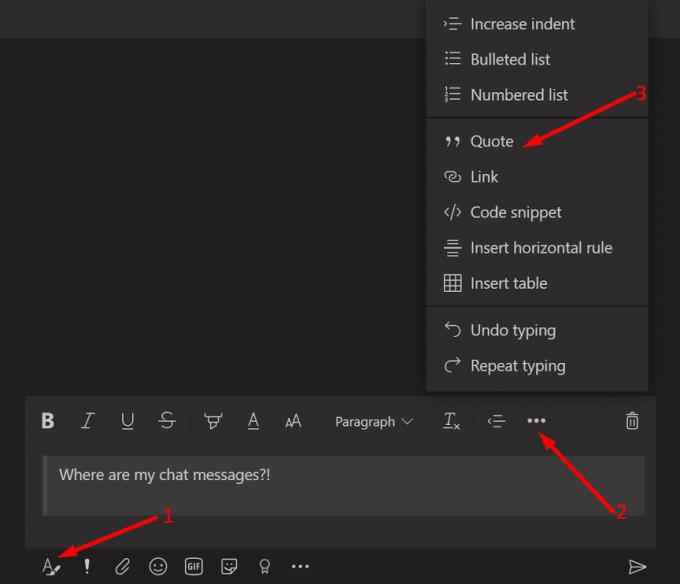
ตอนนี้คุณสามารถพิมพ์คำตอบของคุณ
หมายเหตุ : ในบางครั้ง คุณอาจต้องคัดลอกข้อความเริ่มต้นก่อน จากนั้นคลิกที่รูปแบบ → เมนู → ใบเสนอราคา วางข้อความในหน้าต่างตอบกลับหลังจากเลือกใบเสนอราคา
ขั้นแรก เลือกและคัดลอกข้อความที่คุณต้องการตอบกลับ
จากนั้นกดShift + >บนแป้นพิมพ์ของคุณ
วางข้อความที่คุณกำลังตอบกลับ กด Enter สองครั้งเพื่อพิมพ์คำตอบของคุณ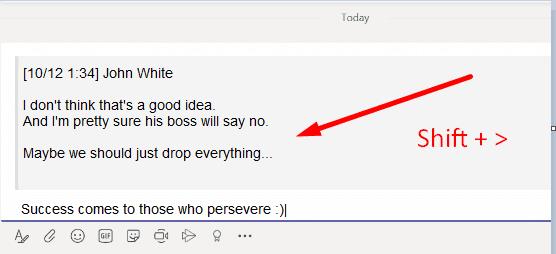
กด Enter เพื่อส่งข้อความตอบกลับและข้อความที่ยกมา
หรือคุณสามารถกดปุ่ม>วางข้อความเริ่มต้น จากนั้นกด Shift+Enter สองครั้ง
หากคุณต้องการอ้างอิงข้อความในแอป Microsoft Teams สำหรับอุปกรณ์เคลื่อนที่ สิ่งที่คุณต้องทำคือแตะและปัดข้อความไปทางขวา แอปจะเพิ่มเป็นใบเสนอราคาในข้อความใหม่ของคุณโดยอัตโนมัติ
อีกวิธีหนึ่ง คุณยังสามารถใช้ข้อความยาวด้านบนและเลือกตอบกลับเมื่อเมนูปรากฏขึ้นบนหน้าจอ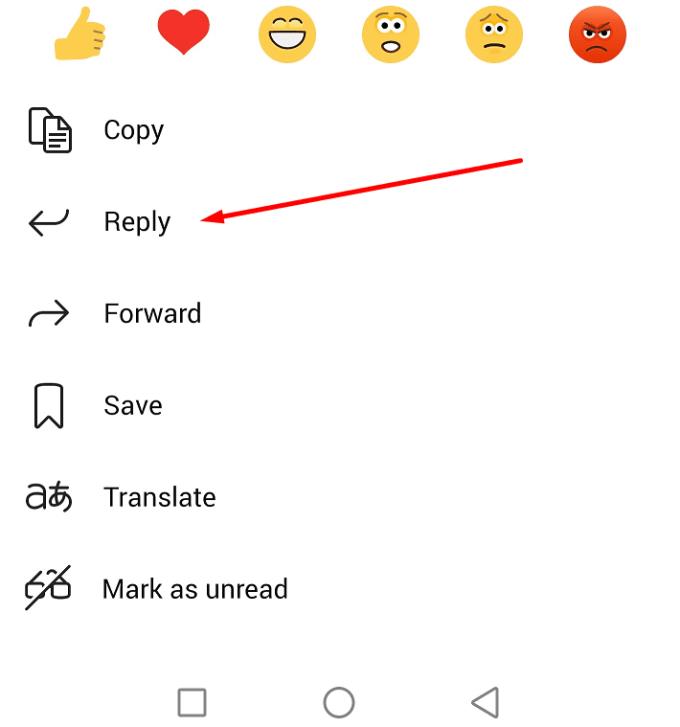
คุณมีหลายวิธีในการเสนอราคาข้อความบน Microsoft Teams เราแน่ใจว่าพวกคุณหลายคนได้รับข้อความหลายสิบหรือหลายร้อยข้อความบน Teams ทุกวัน หากคุณกำลังตอบกลับข้อความก่อนหน้านี้ โปรดระบุและอ้างอิงข้อความนั้น
ในลักษณะนี้ เพื่อนร่วมงานของคุณไม่จำเป็นต้องเลื่อนขึ้นเพื่อตรวจสอบว่าคำถามหรือข้อความเริ่มต้นที่คุณตอบกลับคืออะไร เวลาเป็นทรัพยากรที่มีค่าสำหรับทุกคน
คุณต้องการกำหนดการประชุมที่เกิดขึ้นซ้ำใน MS Teams กับสมาชิกในทีมเดียวกันหรือไม่? เรียนรู้วิธีการตั้งค่าการประชุมที่เกิดขึ้นซ้ำใน Teams.
Microsoft Teams ไม่รองรับการส่งประชุมและการโทรไปยังทีวีของคุณโดยตรง แต่คุณสามารถใช้แอพการสะท้อนหน้าจอได้
ตอนนี้ยังไม่สามารถปิดการตั้งคำถามแบบไม่ระบุชื่อใน Microsoft Teams Live Events ได้ แม้แต่ผู้ที่ลงทะเบียนยังสามารถส่งคำถามแบบไม่ระบุชื่อได้.
เรียนรู้เกี่ยวกับ Walkie Talkie ใน Microsoft Teams ฟีเจอร์ใหม่ที่ช่วยให้การสื่อสารในทีมง่ายขึ้นด้วยการพูดคุยแบบเรียลไทม์
ในคู่มือนี้จะแสดงวิธีแก้ไขปัญหา Microsoft Teams ที่คุณไม่สามารถมองเห็นหน้าจอที่ผู้อื่นแชร์ได้
เรียนรู้วิธีลบข้อความใน Microsoft Teams และวิธีแก้ไขข้อผิดพลาดที่ส่งโดยการลบข้อความ พร้อมคำแนะนำที่เป็นประโยชน์ในการจัดการข้อความของคุณใน Teams
หากผู้ใช้ทั่วไปใน Microsoft Teams ไม่สามารถแชทได้ ให้ตรวจสอบการตั้งค่าเข้าถึงและสิทธิ์การเข้าถึงในศูนย์การดูแลระบบ
เรียนรู้วิธียกเลิกการประชุมใน Microsoft Teams อย่างง่ายดาย โดยมีขั้นตอนและเคล็ดลับที่จำเป็น เพื่อให้การจัดการการประชุมของคุณมีประสิทธิภาพมากขึ้น
พบปัญหาไม่ได้ยินผู้เข้าร่วมในการประชุม Microsoft Teams? ตรวจสอบอุปกรณ์เสียงและการตั้งค่าที่ถูกต้องเพื่อให้คุณได้ยินทุกคน
Microsoft Teams อาจไม่สามารถเปิดได้ในบางครั้งโดยมีรหัสข้อผิดพลาด caa82ee2 หากต้องการแก้ไขให้ล้างแคชของแอปและข้อมูลรับรองการเข้าสู่ระบบ
นี่คือวิธีลบแชทใน Microsoft Teams อย่างง่ายดายโดยใช้วิธีการซ่อนและปิดเสียง
เรียนรู้วิธีลบรูปโปรไฟล์จาก Microsoft Teams สำหรับทั้งมือถือและคอมพิวเตอร์ ด้วยขั้นตอนง่ายๆ ที่จะช่วยเพิ่มความเป็นส่วนตัวของคุณ
ค้นพบวิธีการเปลี่ยนและลบรูปโปรไฟล์ใน Microsoft Teams พร้อมเคล็ดลับในการเลือกภาพที่เหมาะสม
รหัสข้อผิดพลาด caa20003 เกิดขึ้นเมื่อลงชื่อเข้าใช้ Teams หรือแอป Office 365 อื่นๆ แสดงว่าคุณไม่ได้รับอนุญาตให้เข้าสู่ระบบ
ถ้าการโทรออกของ Teams ไม่ทำงาน ให้ตรวจสอบปัญหาและวิธีแก้ไขที่มีประสิทธิภาพ เพื่อให้สามารถโทรออกได้อย่างราบรื่น
เรียนรู้วิธีลบแชทใน Microsoft Teams โดยขั้นตอนที่ง่ายและชัดเจน พร้อมเคล็ดลับในการจัดการการสนทนา
ค้นพบขั้นตอนในการออกจากทีมใน Microsoft Teams พร้อมคำแนะนำที่เป็นประโยชน์ในการจัดการทีมของคุณ
วิธีบล็อกสถานะ Microsoft Teams Away หลีกเลี่ยงการเปลี่ยนสถานะขณะที่ทำงานในแอปอื่น
ถ้าคุณใช้ Microsoft Teams คุณจะรู้ว่ามันเป็นฮับสำหรับกิจกรรมทุกประเภท การตั้งค่าสถานะที่ถูกต้องจะช่วยให้คุณจัดการการสื่อสารได้อย่างมีประสิทธิภาพ
เรียนรู้วิธีเปลี่ยนชื่อใน Microsoft Teams ไม่ว่าจะเป็นชื่อทีม หรือลงชื่อผู้ใช้ ให้มีความสะดวกและรวดเร็ว
ถ้า Powerbeats Pro ของคุณไม่ชาร์จ ให้ใช้แหล่งพลังงานอื่นและทำความสะอาดหูฟังของคุณ โปรดเปิดเคสขณะชาร์จหูฟังของคุณ
วิธีการเปิดใช้งานการสแกนบน Canon Pixma MG5220 เมื่อคุณหมดหมึก.
ค้นหาสาเหตุบางประการที่ทำให้แล็ปท็อปของคุณร้อนเกินไป พร้อมทั้งเคล็ดลับและกลยุทธ์ในการหลีกเลี่ยงปัญหานี้และทำให้เครื่องของคุณเย็นลง
คุณกำลังเตรียมตัวสำหรับคืนแห่งการเล่นเกมที่จะยิ่งใหญ่ – คุณเพิ่งซื้อ “Star Wars Outlaws” บนบริการสตรีมมิ่ง GeForce Now ค้นพบวิธีแก้ไขข้อผิดพลาด GeForce Now รหัส 0xC272008F เพื่อให้คุณกลับมาเล่นเกม Ubisoft ได้อีกครั้ง
การดูแลรักษาเครื่องพิมพ์ 3D ของคุณมีความสำคัญมากเพื่อให้ได้ผลลัพธ์ที่ดีที่สุด ต่อไปนี้เป็นเคล็ดลับสำคัญที่ต้องคำนึงถึง.
การรักษาอุปกรณ์ให้ในสภาพดีเป็นสิ่งจำเป็น นี่คือเคล็ดลับที่มีประโยชน์ในการรักษาเครื่องพิมพ์ 3D ของคุณให้อยู่ในสภาพที่ดีที่สุด
หากคุณไม่แน่ใจว่าจะซื้อ AirPods สำหรับโทรศัพท์ Samsung ของคุณหรือไม่ คู่มือนี้สามารถช่วยได้อย่างแน่นอน คำถามที่ชัดเจนที่สุดคือทั้งสองรุ่นสามารถทำงานร่วมกันได้หรือไม่
ถ่ายภาพเหมือนนินจาและปิดเสียงชัตเตอร์บน Galaxy S21 Plus ของคุณ นอกจากนี้ ดูว่าคุณสามารถทำอะไรได้บ้างหากคุณไม่มีตัวเลือกนี้
คุณพบประสบการณ์รหัสข้อผิดพลาด NVIDIA GeForce 0x0003 บนเดสก์ท็อปของคุณหรือไม่? อ่านเพื่อดูวิธีแก้ไขอย่างรวดเร็วและง่ายดาย
เรียนรู้เกี่ยวกับ Pi-hole ตัวบล็อกโฆษณาที่ทำงานที่ระดับ DNS ซึ่งสามารถบล็อกโฆษณาได้ทั่วทั้งเครือข่ายของคุณ และวิธีการติดตั้งและใช้งานได้อย่างง่ายดาย

























